
V Exowebe si môžete merať návštevnosť stránok pomocou nástroja Google Analytics.
Tento článok bude zahŕňať aj stručný postup ako si kód v Google Analytics vytvoriť. Nebudeme sa venovať pokročilým nastaveniam, tie necháme skúseným užívateľom, cieľom tohto návodu je vás stručne oboznámiť sa s postupmi ako si kód z Google Analytics úspešne implementovať do Exowebu.
Vytvorenie a nastavenie účtu v Google Analytics
Kliknite na úvodnú stránku Google Analytics (prihláste sa do svojho Google konta, ak nie ste prihlásení).
Následne uvidíte uvítaciu stránku. Kliknite na Začať merať:
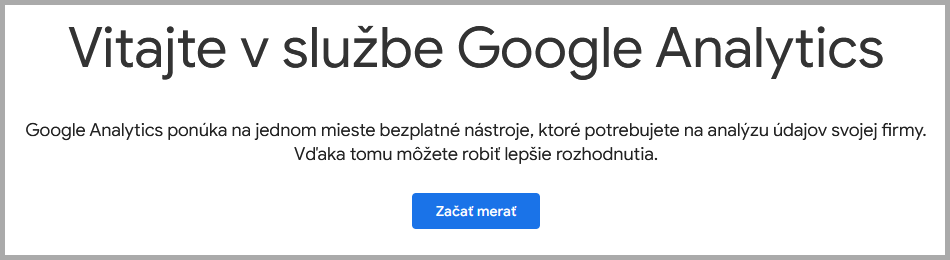
Na nasledujúcej strane budete vyzvaní k vytvoreniu účtu. Účet si môžete pomenovať ako chcete, ak máte napr. viac Exowebov, kde chcete merať štatistiky, tak si účet môžete pomenovať napr. Exoweb, výber je čisto na vás.
Nižšie (mimo obrazovky) máte ešte možnosti pre rozšírené nastavenia, tie si označte podľa vášho vlastného uváženia alebo nechajte označené predvolené možnosti a dole vľavo kliknite na Ďalej (tiež mimo obrazovky):
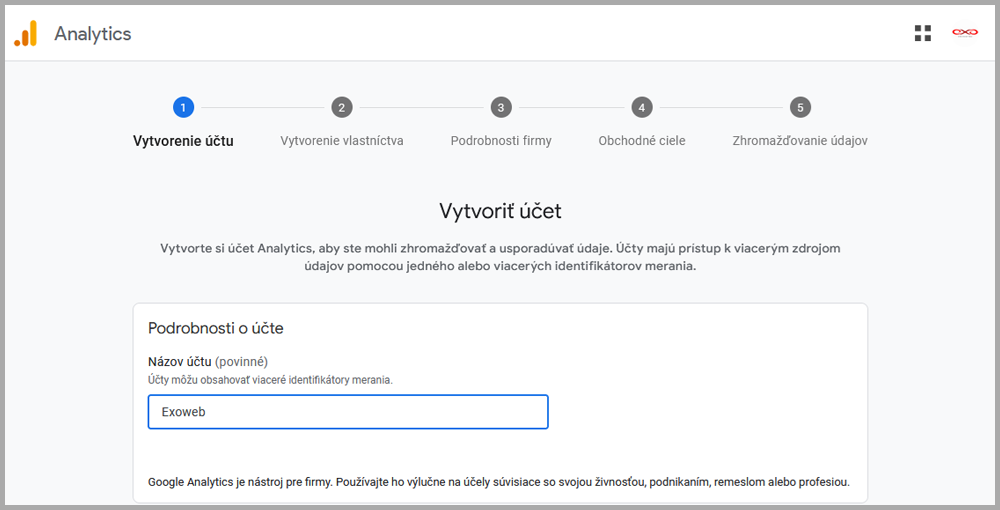
Na druhe stránke si vytvorte vlastníctvo, názov si tiež zvoľte aký chcete, môžete si ho pomenovať napr. názvom domény. Vyberte si aj časové pásmo a menu a kliknite na Ďalej:
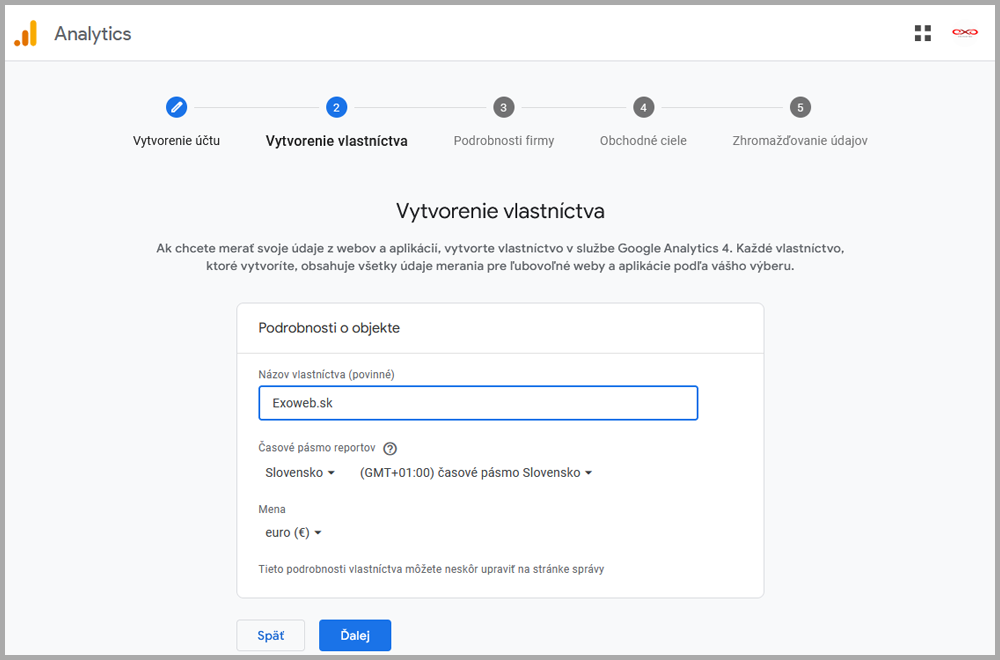
Na tretej strane si vyberte zameranie vášho podnikania a vyberte veľkosť firmy. Kliknite na Ďalej:
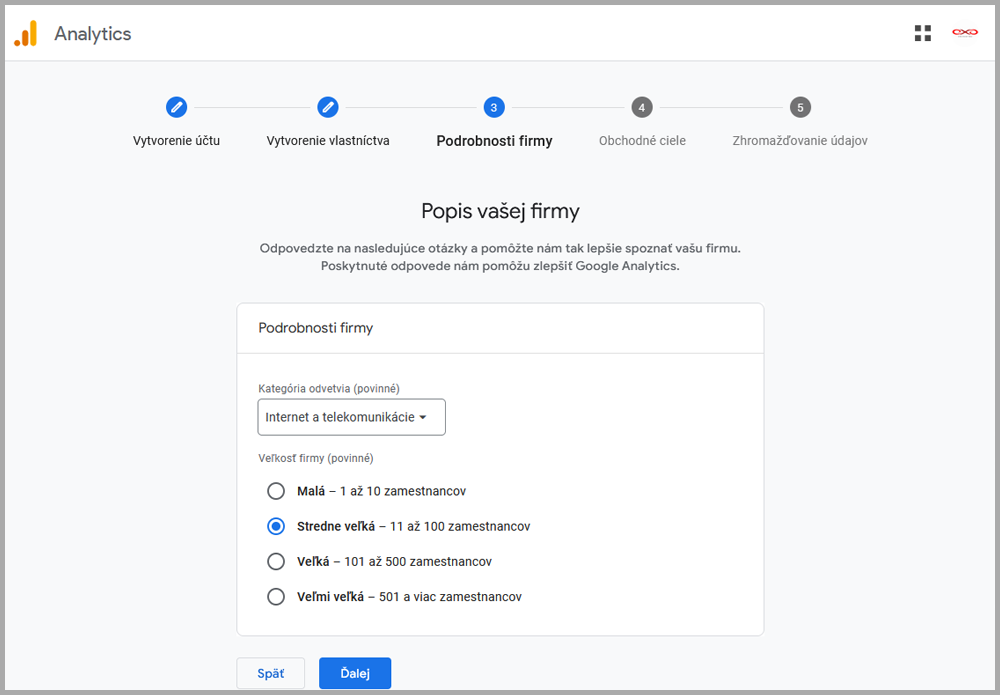
Obchodné ciele si vyberte podľa uváženia, za akým účelom potrebujete sledovať štatistiky. Môžete vybrať viac možností. Po výbere kliknite úplne dole na Vytvoriť (mimo obrazovky):
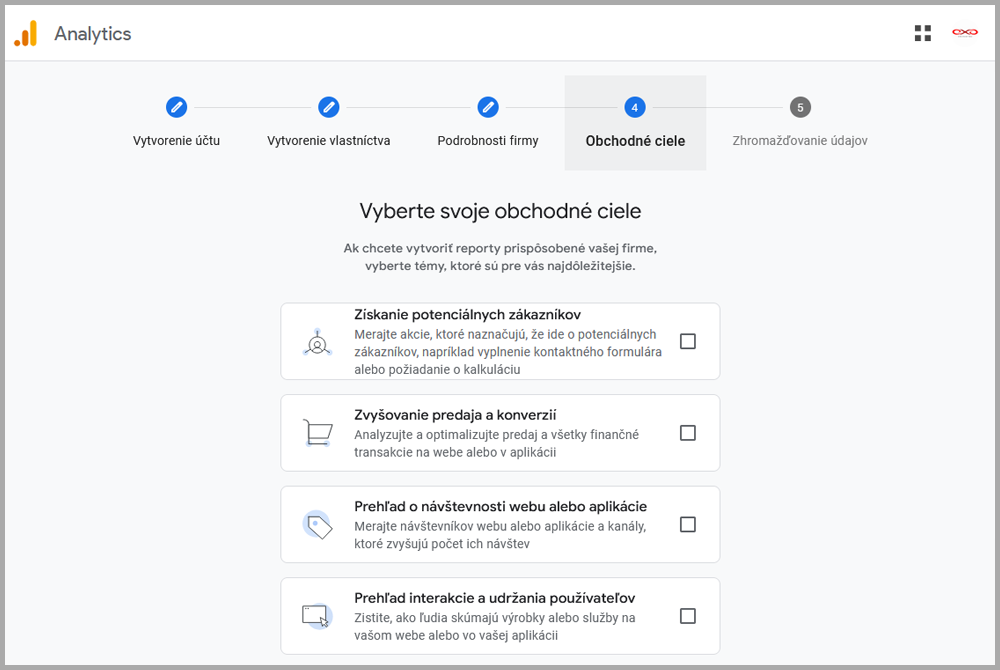
Vyskočí okno, kde je potrebné, aby ste vyjadrili súhlas so zmluvnými podmienkami. Označte aj, že prijímate nariadenia GDPR a kliknite na Súhlasím:
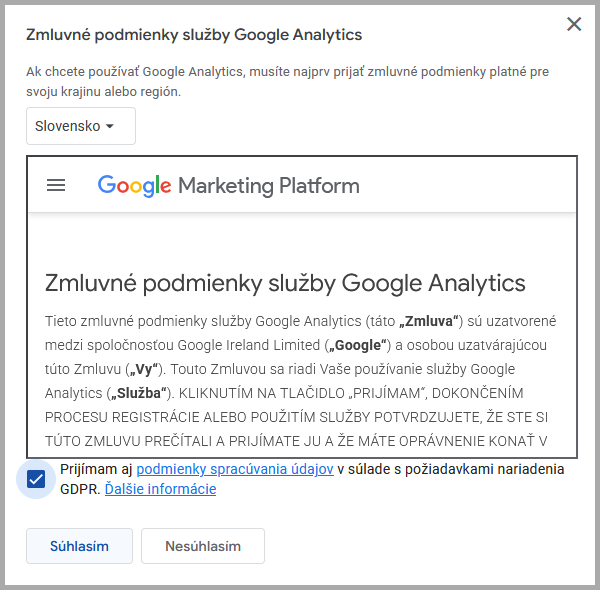
Na ďalšej strane si vyberte platformu, keďže idete merať štatistiky vašej stránky v Exowebe, tak označte Web:

Následne sa vyroluje okno, zadajte názov vašej lokality (napr. www.exoweb.sk), stream si pomenujte ako chcete, napr. názvom domény a kliknite na Vytvoriť a pokračovať.
Rozšírené meranie si upravte len ak na to máte dôvod (odporúčame skúseným používateľom).
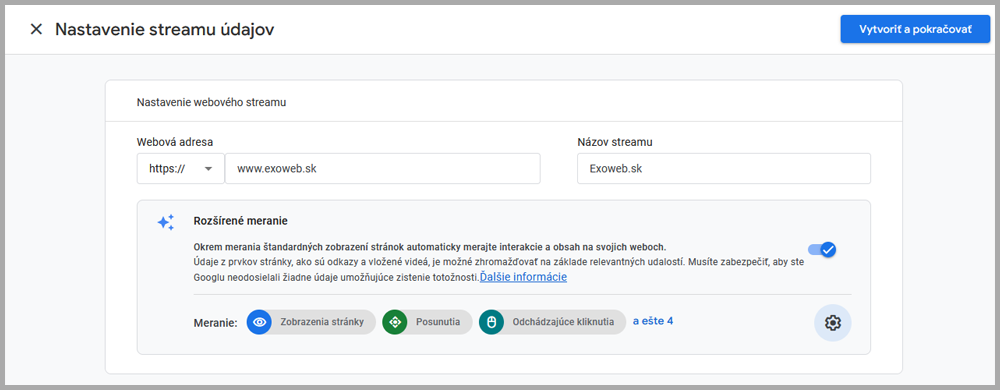
Vyskočí okno, kde uvidíte svoj kód Google Analytics. V okne s kódom napravo kliknite na ikonku pre skopírovanie kódu. Modré tlačidlo Testovať inštaláciu, si zatiaľ nevšímajte (k tomu sa neskôr vrátime)
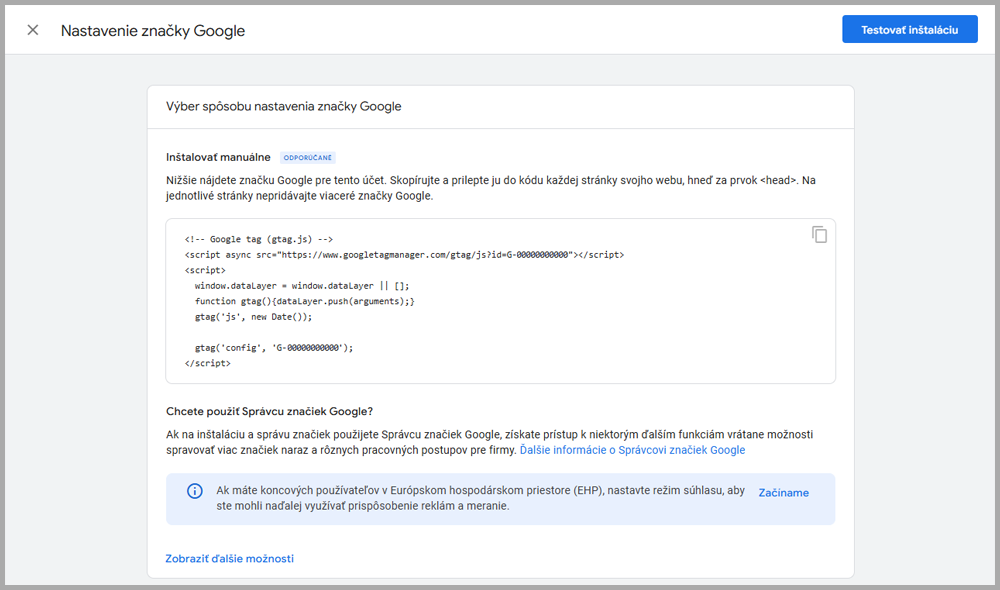
Pridanie kódu Google Analytics do Exowebu
Prihláste sa do editora Exowebu a vložte si svoj kód do hlavičky stránky pomocou návodu Vloženie globálnych skriptov do Exowebu.
Pod poľom s kódom uvidíte Možnosti ochrany osobných údajov a sekcie: Reklama, Analytika a Predvoľby. Všetky možnosti musia byť označené, aby ste neporušili podmienky používania služby Google Analytics a nariadenia GDPR.
Úplne dole (mimo obrázka) kliknite na Uložiť a nezabudnite zverejniť stránku (vpravo hore v editore tlačidlo Zverejniť).
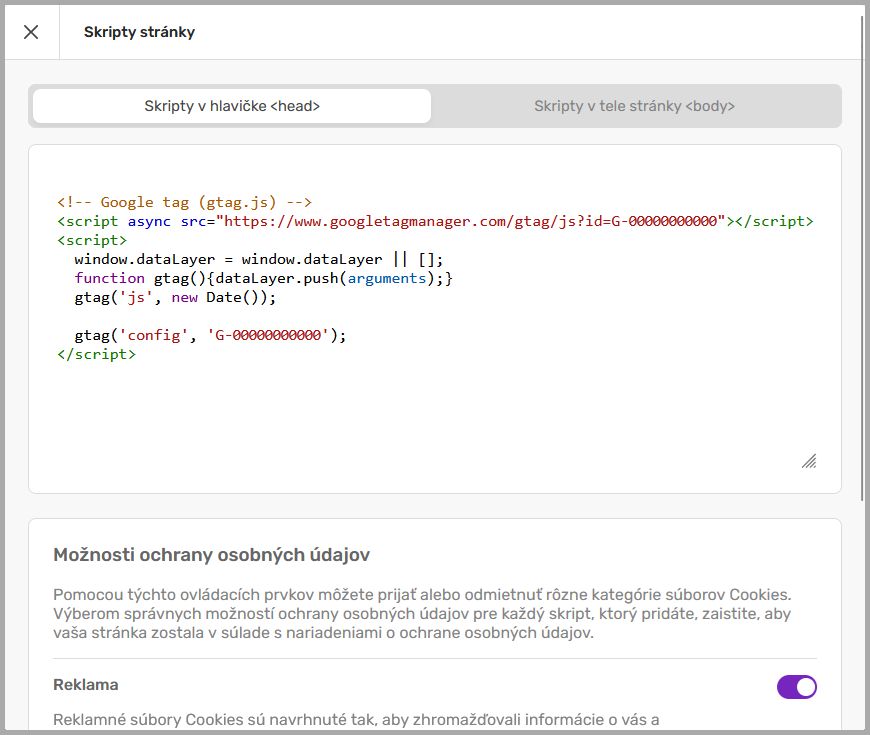
Otestovanie kódu Google Analytics
Teraz sa vráťte naspäť do nastavení Google Analytics a v okne s kódom, napravo hore (ako sme vyššie spomínali), kliknite na tlačidlo Testovať inštaláciu. Počkajte pokým prebehne test, môže trvať niekoľko sekúnd.
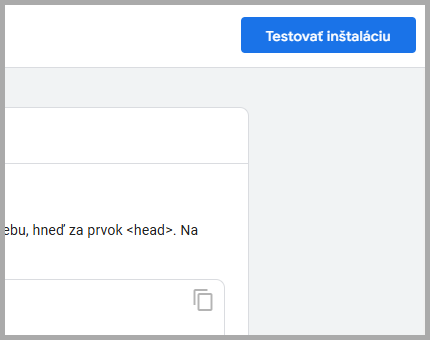
Ak ste všetko nastavili správne, dole sa objaví hlásenie v zelenom Na vašom webe bola zistená správne použitá značka Google.
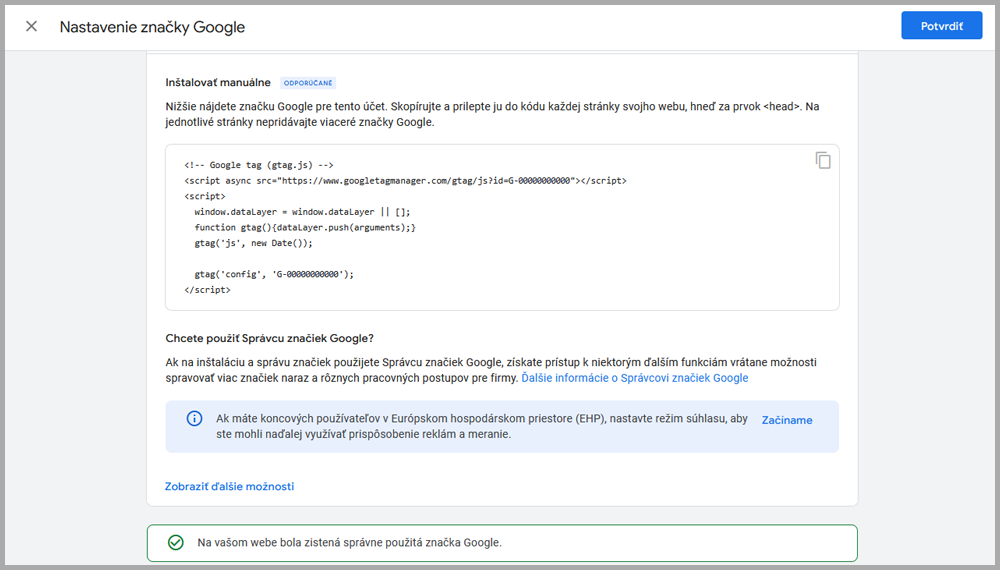
V administrácii Google Analytics môžete teraz vidieť prehľad svojho streamu. Ak naň kliknete (napr. priamo na názov domény) tak uvidíte podrobnosti sledovania.
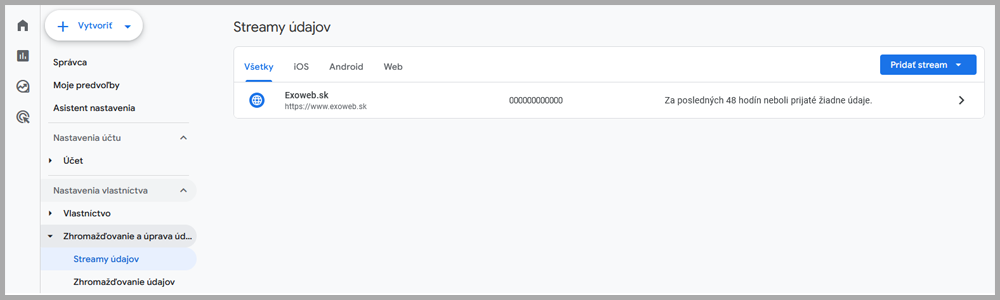
Najskôr uvidíte upozornenie, že zhromažďovanie údajov nie je aktívne. Nechajte tomu čas niekoľko hodín, pokým sa budú zbierať štatistiky.

V prípade potreby ďalších nastavení Google Analytics odporúčame v administrácii kliknúť hore vpravo na otáznik, kde sa vyroluje pomocník.
Pozrite aj tento článok
Pozrite aj tento článok










